在现代社会手机已经成为我们生活中不可或缺的一部分,而网络速度也逐渐成为我们选择手机时的重要考量因素之一,想要知道手机的网络速度如何?想要在手机上轻松测量wifi网速?本文将为大家介绍几种简单易行的方法,让您快速了解手机的网络状况,以便更好地享受网络世界带来的便利和乐趣。
如何在手机上测量wifi网速
具体方法:
1.首先查看一下你的手机最大支持的网速速度多快。打开你的手机的设置,然后点击“WiFi”进入你的手机WiFi设置。
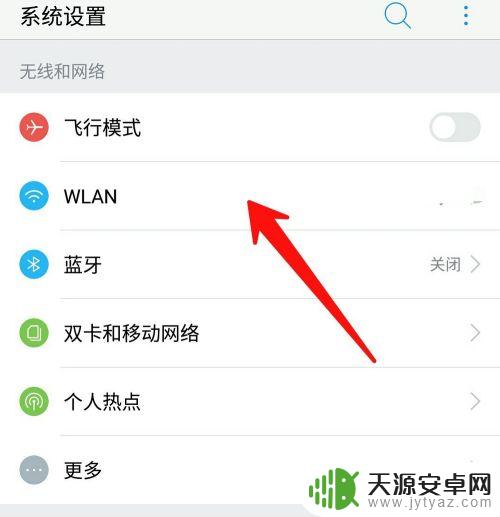
2.进入当前连接的网络设置,然后点击如图所示位置中的“感叹号”。可以查看到你目前所连接到的网络的信息,这里可以看到连接速度显示为:81mbps,也就是说手机最大支持接收每秒大概10mb的数据。
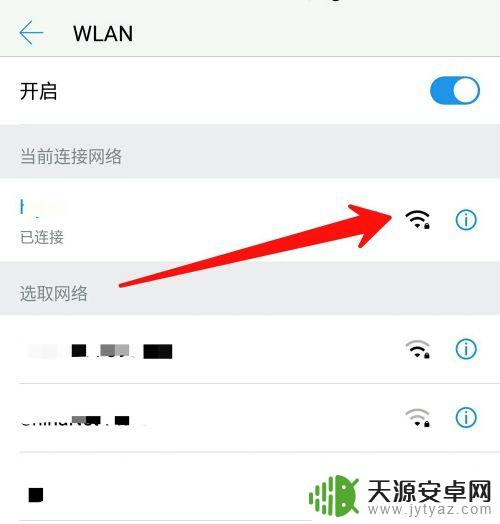
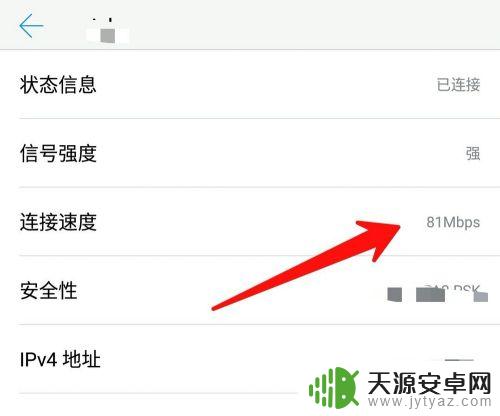
3.在线测试:测试方法很简单,你打开你的手机浏览器,然后在浏览器中搜索“网络测试”,然后任意选择一个连接即可。点击进入之后,点击图示位置中的“开始测速”即可开始检测网速。
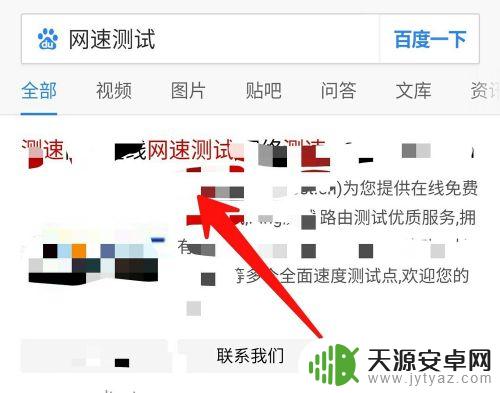
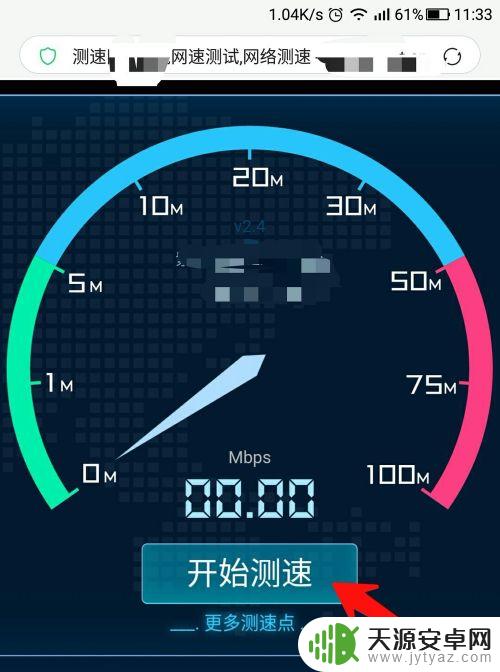

4.只需要等待一段时间之后,就会跳转出网络测速结果页面中。在该页面中可以查看到你的网络测速结果,包括上传速度,下载速度,点击下方的“重新测试”可以对网络进行重新测试,这里的网速测试可能不稳定,可以以多次测试为准。
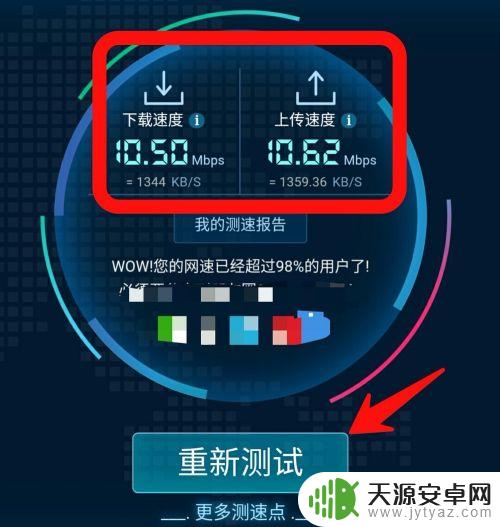
5.手机应用测试:你还可以在手机上安装相应的软件,对你的手机WiFi进行速度测试。如图所示,点击下方的“重新测试”或者是第一次测速时“开始测速”,即可对你的手机进行测速。
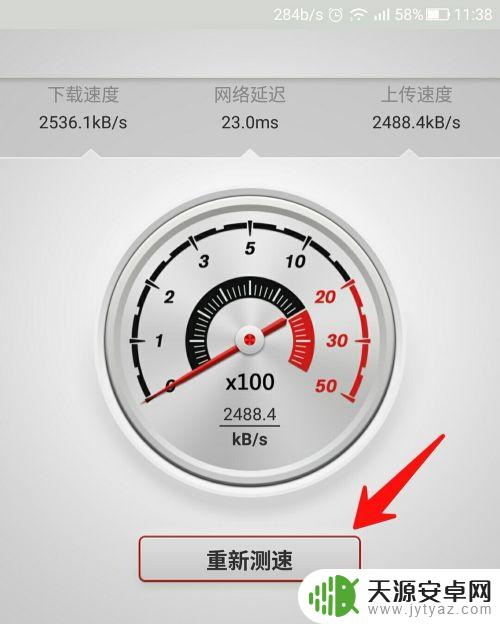
6.测速结束之后,同样会显示出你的测试上传速度结果,下载速度结果,以及换算成带宽之后的数值等。
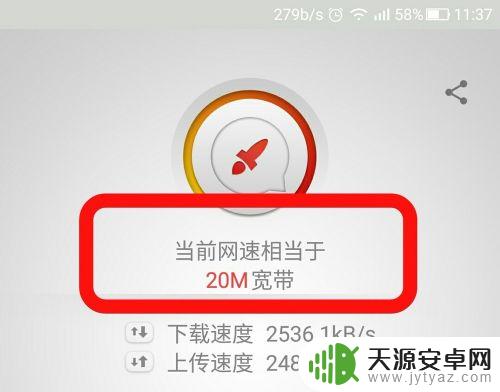
以上就是手机如何测试网络速度的全部内容,如果有不清楚的用户可以参考以上小编的步骤进行操作,希望能对大家有所帮助。









